今天來講一下個性化自己的主界面。Mac OS的亮點之一就在于它精煉美觀的主界面。
Mac OS的界面跟我們熟悉的windows是截然不同的,賦予了桌面新的定義。
能夠完美的體現一張牛X的壁紙是有多么的吸引人。(圖不是我盜的哦,第一張圖片加了自己水印,后面沒加)
我們從左到右,從上往下來說。
? ? ?(1)蘋果系統菜單:點擊蘋果按鈕之后,可以使用與系統相關的命令。這有些類似于開始菜單。不同的是,里面不包含所有應用程序,最多只可以打開最近使用的APP。
? ? ?(2)應用程序菜單:顯示了當前選定應用程序的菜單選項,可以來更好的使用當前APP。
? ? ?(3)系統功能圖標:類似于windows右下角的那塊區域,包含時間,日期,輸入法,電量,wifi連接等等,可以到系統偏好設置里面進行設置。
? ? ?(4)spotlight:對用戶輸入的信息進行搜索
? ? ?(5)通知中心:顯示Mac OS最近一段時間內的通知
? ? ?(6)Dock:存放APP圖標的暑假,也就是我們熟悉的windows快速啟動欄,但他的容量又遠遠大于快速啟動欄。通常我們會把一些常用的APP圖標保存到Dock里面,已經打開的APP,在Dock欄中,下面會有一個亮點。
? ? ? ? ? 下面,我來講一下,如何將Mac界面自己定義的元素發揮到極致。
一、設置桌面壁紙、屏幕保護程序以及觸發角
? ? ? ? ? 壁紙可以最直觀的體現我們的自定義風格。
? ? ? ? ? 點擊蘋果按鈕進入系統偏好設置,單擊桌面和屏幕保護程序進入如下界面。在這里面可以自己選擇我們的桌面壁紙使用哪張圖片,可以使用系統自帶的壁紙,也可以使用自己文件夾中的壁紙,還可以通過中間的下拉菜單調節壁紙的顯示方式,一般都是默認充滿屏幕。
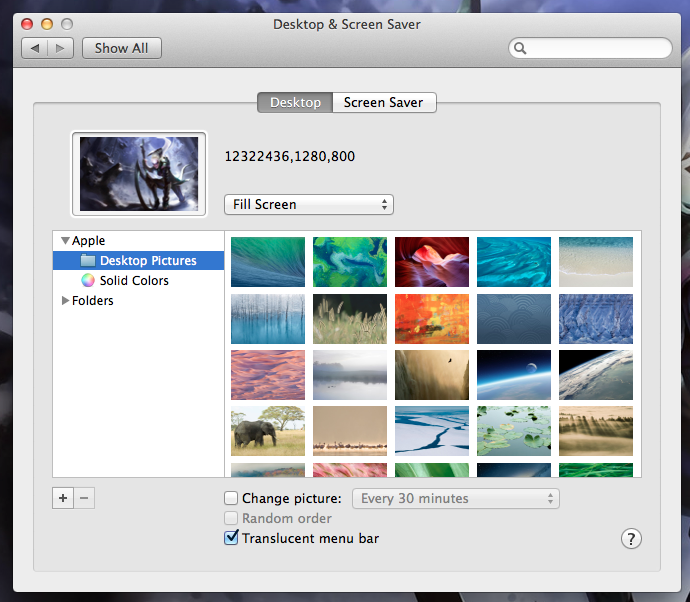
如果系統提供的壁紙你都不滿意,或者又不知道去哪里找好壁紙的話,那么筆者向大家推薦一款免費好用的APP,
叫做愛壁紙HD,APP STORE里面可以直接下載。我用了覺得這是一款很好的APP。
(我真的跟那個APP沒有關系,沒有廣告費,只是想要推薦給大家)
另一個選項卡就是選擇屏幕保護程序,如下圖。
? ? ? ? ? Mac提供了很漂亮的多種屏保,支持直接預覽,可以根據我們的喜好來調整。
? ? ? ? ? 通知可以選擇屏幕保護程序選項來進一步自定義我們的屏保,顏色,速度,粗細,都是可以調節的。
? ? ? ? ? 下方還可以勾選屏幕保護的時候是否顯示時鐘。
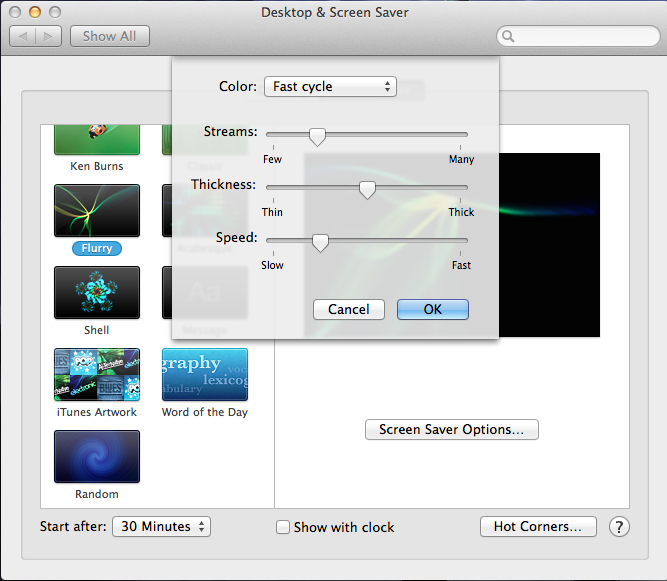
在屏保選項卡中,有個很重要的東西叫觸發角。即上圖中的右下角,英文名字叫“Hot Corner”
? ? ? 在hot corner中,我們可以將電腦屏幕的四角設置為觸發角。顧名思義,當光標移動到這幾個角落就會觸發事件。因為Mac OS的各種操作已經很方便快捷,所以筆者設定了右上角觸發屏幕保護程序,一般在離開的時候回去使用;左下角觸發Launchpad(其實四個指頭并攏已經很方便的顯示launchpad了),在需要打開APP的時候使用。大家可以根據自己的使用習慣來進行設置。
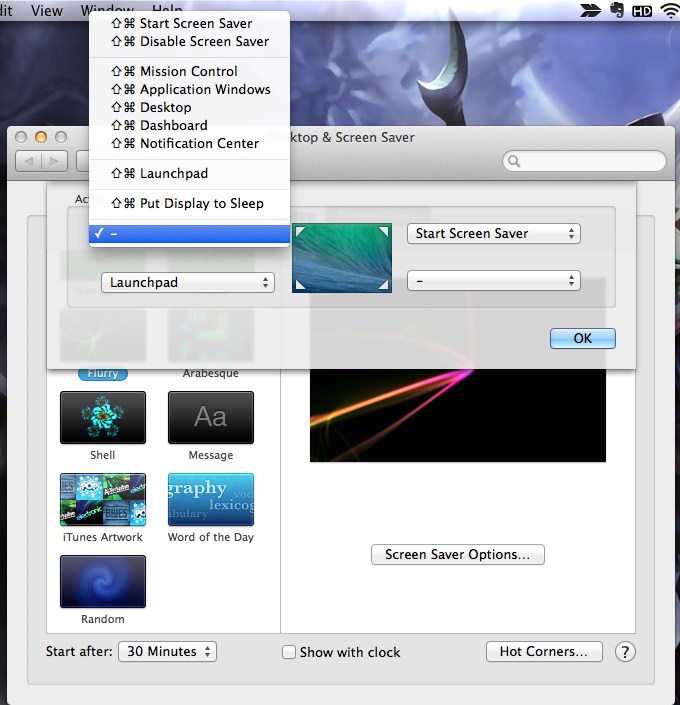
二、自定義系統功能圖標以及時間顯示
? ? ?可以通過在系統偏好中打開相應選項,在相應選項的下方勾選是否在菜單欄中顯示來調節是否顯示該系統功能圖標。
? ? ?比如藍牙,節能器,聲音,日期時間,網絡里面的wifi等等,這一點在下方貼一張節能器選項卡的圖,就不再贅述了。
時間的顯示是很豐富多彩的,系統偏好設置里面的日期和時間選項可以調節時間的顯示方式,
12小時制還是24小時制,是否顯示日期和星期幾,以時鐘方式顯示還是以數字方式顯示通通可以在時鐘里面設定。
三、自定義Dock欄
? ? ?先說一下,此處講如何自定義我們的Dock欄的一些簡單顯示效果以及與界面有關的東西,Dock的具體功能是很強大的,我們在后面還會在第八篇技巧教程中詳細的補充,這里先不贅述。
? ??
? ? ?(1) Dock首先可以在我們的蘋果按鈕里面進行簡單的設置。
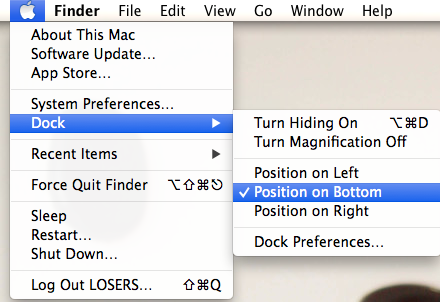
(2)也可以在Dock上廢紙簍和APP圖標中間分割線附近區域右鍵調出Dock選項
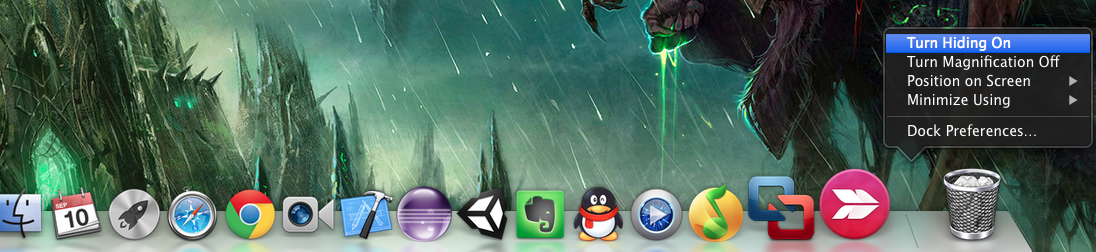
(3)還可以打開系統偏好設置進入Dock欄的設置,這也是能夠最詳細設置的一個。
? ? ?Dock的位置,是否隱藏,鼠標移到Dock上的縮放效果以及比例,窗口最小化的神奇效果等等,都可以在此處自定義,大家快來試一試,調試屬于自己的Dock效果吧。
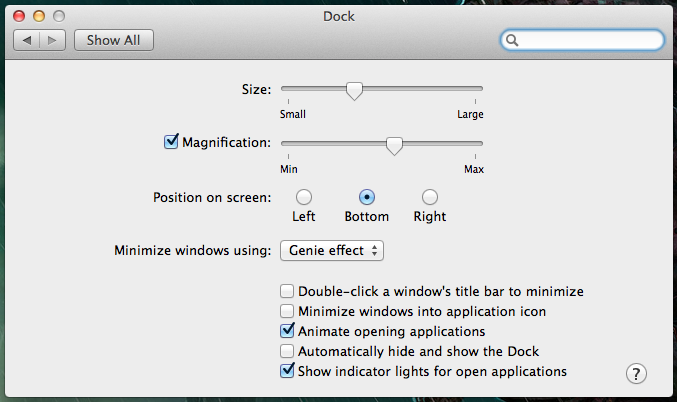
??主界面的簡單個性化調試基本就已經講完了。后面我會給大家講一下Dock的神秘強大和DIY的Dashboard。
?2014.9.10 ? ? 10:35 ? ? ?By Mr.Losers

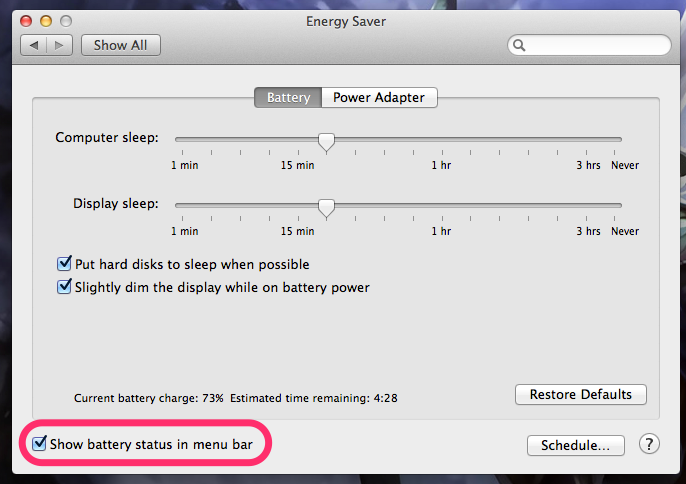
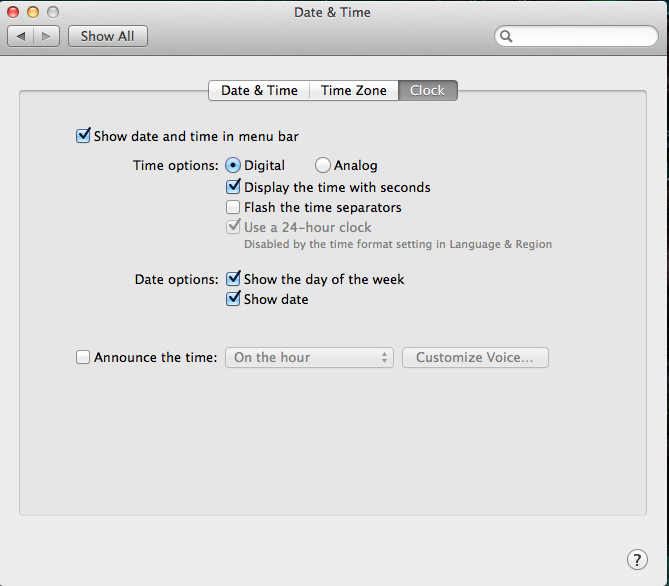
![[Codeforces700E Cool Slogans]](http://pic.xiahunao.cn/[Codeforces700E Cool Slogans])



 return code = -2...)







)






